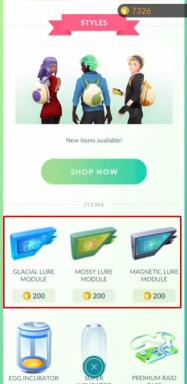Преузмите и ажурирајте управљачке програме Тосхиба за Виндовс 10, 8 или 7
мисцеланеа / / August 04, 2021
Огласи
Управљачки програми су важан део сваког лаптопа да би могао да функционише заједно са хардвером и софтвером лаптопа. Корисници преносних рачунара Тосхиба такође морају редовно да преузимају и ажурирају управљачке програме на својим преносним рачунарима са оперативним системом Виндовс 10,8 или 7 како би остали функционални са најновијим датотекама управљачких програма.
Они који су желели да одржавају свој Тосхиба рачунар у добром стању морају да ажурирају своје Тосхиба управљачке програме на најновију верзију која је доступна како би постигли најбоље могуће перформансе. Понекад старија верзија управљачких програма успорава рад вашег рачунара. У том случају је ажурирање управљачких програма најбоља опција за решавање проблема.
Поред свега, ако смо говорили о Тосхиба управљачким програмима, ако имате Тосхиба рачунар или рачунар, онда и ви потребан им је овај софтвер, јер у већини случајева управљачки програми помажу хардверу уређаја да функционише тачно. Ево неколико једноставних и ефикасних трикова за преузимање и ажурирање управљачких програма Тосхиба на рачунару са оперативним системом Виндовс 10, 8 или 7

Огласи
Садржај странице
-
1 Преузмите и ажурирајте Тосхиба управљачке програме на Виндовс 10, 8 или 7
- 1.1 1. метод: Ручно преузмите управљачке програме Тосхиба
- 1.2 2. метод: Користите Мицрософт Виндовс Упдате
- 1.3 3. метод: Апликације независних произвођача за преузимање и ажурирање управљачких програма Тосхиба на Виндовсима 10, 8 или 7
- 2 Закључак
Преузмите и ажурирајте Тосхиба управљачке програме на Виндовс 10, 8 или 7
Доступно је много метода помоћу којих можете ажурирати Тосхиба управљачке програме на Виндовсима 10, 8 или 7. Али, данас ћемо разговарати о најједноставнијим начинима за њихово преузимање и ажурирање.
1. метод: Ручно преузмите управљачке програме Тосхиба
Од произвођача уређаја можете лако преузети Тосхиба управљачке програме за свој Тосхиба уређај. Пре него што следите доленаведене кораке, требало би да знате број модела и серијски број уређаја, јер су они неопходни за преузимање управљачких програма. Међутим, можете лако пронаћи број модела и серијски број свог Тосхиба преносног рачунара на доњој футроли уређаја.
- Пре свега, потребно је да посетите званичну веб локацију Тосхиба центра за подршку.
- Након тога унесите серијски број производа или број модела рачунара у оквир који се налази с леве стране ГО дугме.
-
Изабрати исправна верзија вашег оперативног система на којем радите (нпр. Виндовс 10 32бит или 64бит).
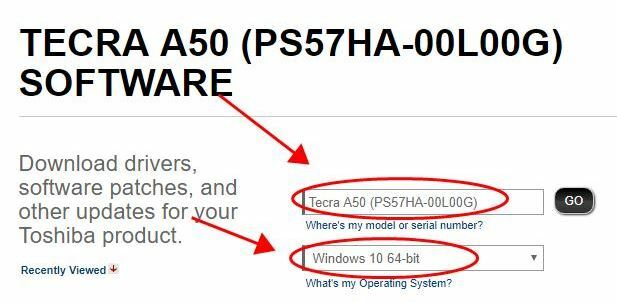
- Сада одаберите Управљач уређајем које је потребно да преузмете за рачунар Тосхиба.
- Затим кликните на пакет за преузимање управљачког програма на Тосхиба рачунару.

- Сачекајте док се управљачки програм не преузме за ваш Тосхиба уређај.
По завршетку преузимања, покрените датотеку. Затим следите упутства на екрану за инсталирање управљачких програма на ваш Тосхиба рачунар. Па! Тако можете ручно да ажурирате управљачки програм на Тосхиба рачунару. Али, овај метод препоручујемо само ако сте сигурни у своје рачунарске вештине и знање. Штавише, ако вам метод један не одговара, следите метод два описан у наставку.
2. метод: Користите Мицрософт Виндовс Упдате

Ово је најлакши и најједноставнији начин за преузимање и ажурирање управљачког програма. Једноставно треба да одете на Мени Старт а затим кликните на Подешавања таб.
Огласи
Сада задржите показивач на Ажурирање и сигурност затим Виндовс Упдате. Сад ћете приметити да ваш рачунар почиње да тражи ажурирање. Ако је било какво ажурирање доступно за ваш уређај, приказује се и тражи да их инсталирате ради бољег искуства.
Ове управљачке програме такође можете ажурирати са контролне табле тако што ћете отићи до менаџера управљачких програма у подешавањима контролне табле. Овде можете ажурирати или избрисати управљачке програме у својој удобности.
3. метод: Апликације независних произвођача за преузимање и ажурирање управљачких програма Тосхиба На Виндовсима 10, 8 или 7
- Пре свега, потребно је да посетите званичну веб локацију Дривер Талент да бисте је преузели и инсталирали на ваш Тосхиба десктоп рачунар, лаптоп.
- Након тога, можете ли га отворити и одабрати дугме Скенирај? Сада ћете видети да ће почети да скенира ваш Тосхиба рачунар да би препознао проблеме са управљачким програмима.
- Затим морате да поправите управљачке програме или да их ажурирате на најновију верзију.
- Ако желите да ажурирате Тосхиба рачунар, периферне уређаје, идите на Периферни управљачки програми и инсталирајте повезане управљачке програме.
- Напокон, поново покрените Тосхиба рачунар да бисте успешно применили исправке.
Закључак
Па! Тако ћете успети да преузмете и инсталирате Тосхиба управљачки програм. Ако имате било каквих проблема приликом ажурирања управљачких програма, обавестите нас коментаришући доле. Ако управљачке програме не ажурирате редовно, тада мора да постоји софтвер или тврда периферна опрема као што су тастатура, штампачи итд. неће радити толико ефикасно колико би требало да буду. Зато користите горње методе за ажурирање управљачких програма.
Избор уредника:
- Како поправити код грешке управљачког програма 32
- Решите проблем са управљачким програмом миша А4тецх Г11 570ФКС
- Како претворити Ворд документ у ПоверПоинт презентацију
- Исправка: неуспех провере безбедности кернела у Пхотосхопу
- Како се пребацити на локални рачун са Мицрософт налога у оперативном систему Виндовс 10
Огласи Уређивач групних смерница долази као главна компонента на вашој Виндовс инсталацији. Али нажалост, није...
Огласи Ако сте тражили добар и домишљат начин да научите нове речи и помоћ...
Огласи Мицрософт Едге је недавно покренути прегледач Виндовс 10 од компаније Мицрософт. Нова верзија Едге-а је...